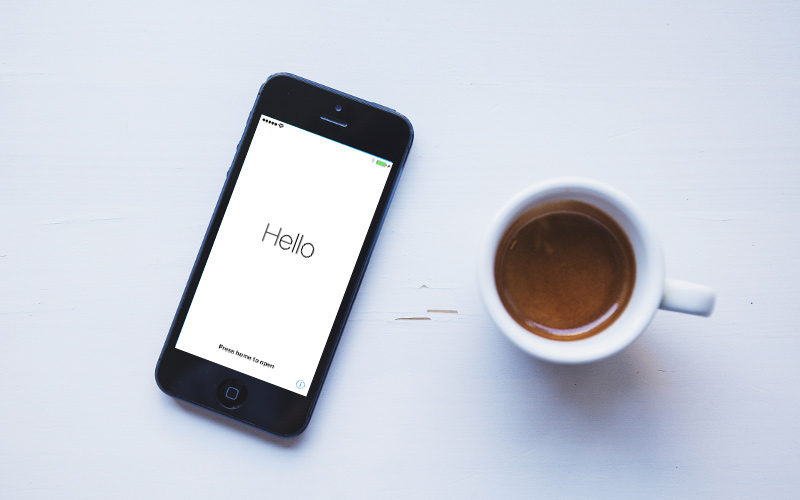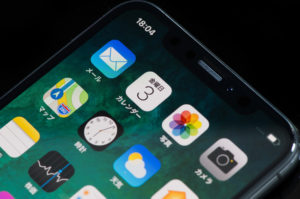新しい iPhone を購入したら、古い iPhone は売ったり譲ったりを考えることってありますよね。
そんなとき、データを完全に消去しておきたいのは当然。
ですが、それだけでは不十分!
なので、「iPhone を完全にデータを消去して工場出荷時の状態にする方法」をご紹介したいと思います。
iPhone を強制的に初期化する方法についてはこちら。

事前準備
iPhone のバックアップ
iPhone を初期化する前に、バックアップをとっておくことをオススメします。
iPhone のリセット(初期化)を行うと、iPhone 内のすべてのデータ(コンテンツ・設定)が消去されます。
新しい iPhone などでデータを引き継ぐにはバックアップが必要になります。
iPhone のバックアップ方法についてはこちらをご覧ください。
iCloud でバックアップする
※ iPhone 単体で可能です。
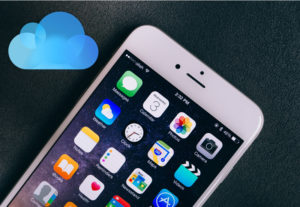
iTunes でバックアップする
※ iTunes (PC)に接続する必要があります。
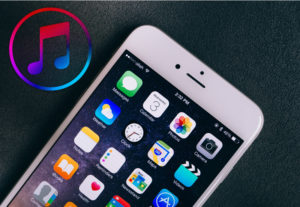
iPhone を初期化する(工場出荷時の状態に戻す)
アクティベーションロックの解除
iPhone を売る譲る、または Apple へ修理に出す場合、必ずアクティベーションロックを解除しなければなりません。
このロックを外さないと第三者がアクティベート(利用開始設定)できない状態になり使用不可能となります。
アクティベーションロックとは?
iPhone には「iPhone を探す」という機能が搭載されており、「iPhone を探す」には「アクティベーションロック」機能があります。
アクティベーションロックをオンにしている場合、ロックをかけたときの「Apple ID とパスワード」を入力しなければ次の操作ができなくなります。
- 「iPhone を探す」をオフにする
- iPhone のデータを消去する(初期化)
- iPhone をアクティベート(利用開始設定)
Apple サポートより
なので、第三者に売ったり譲ったりする場合は、このアクティベーションロックを解除しないと使用できない状態になりますので必ず解除しましょう。
トラブルの原因となります。
アクティベーションロック解除の手順
「設定」アプリを起動 >「iCloud」をタップ。
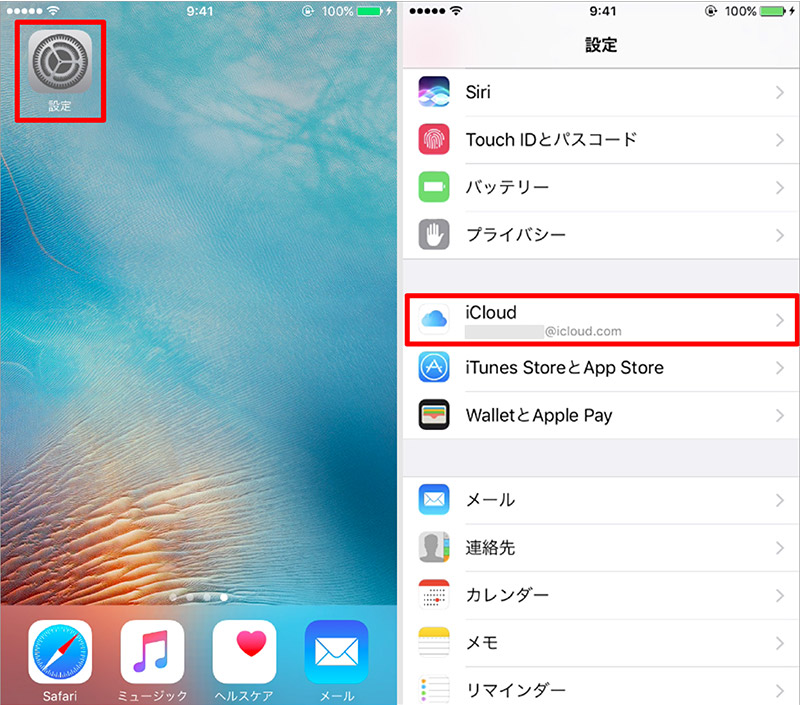
「iPhone を探す」>「iPhone を探す」をオフにする。
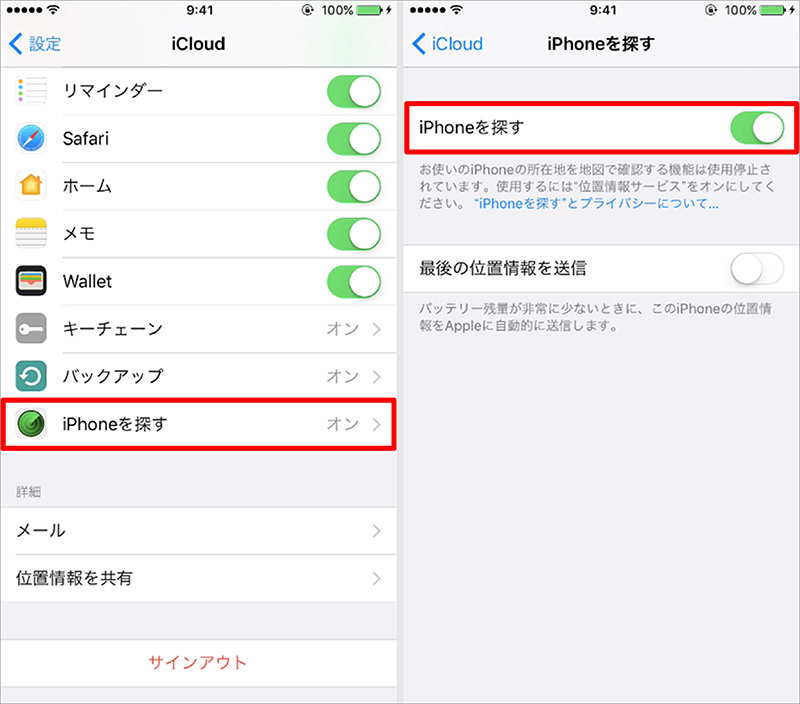
Apple ID の「パスワード」を入力 >「オフにする」をタップ。

iPhone を探すがオフになりました。
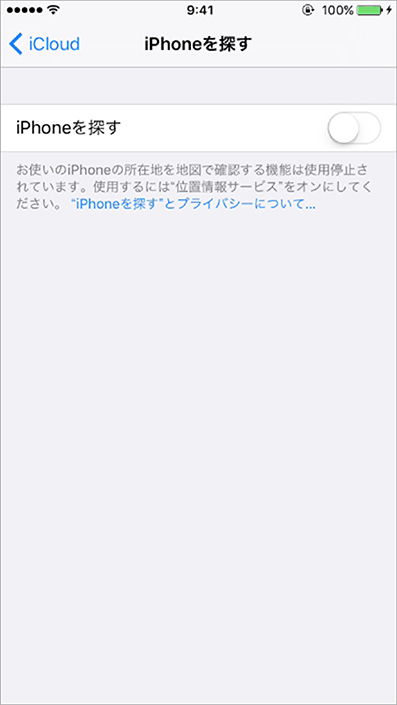
Apple Watch をお使いの場合は、iPhone と Apple Watch のペアリングを解除することも忘れずに。
iCloud をサインアウトする
続いて iCloud をログアウトをします。
「iCloud」をタップ > 下へスクロール >「サインアウト」をタップ。
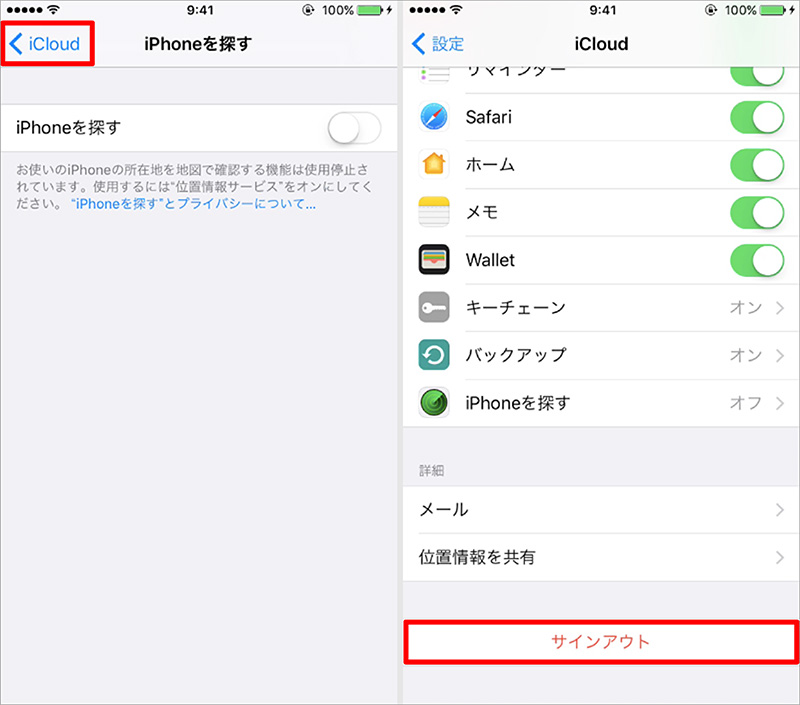
「サインアウト」を選択 > 再確認されるので「iPhone から削除」をタップ。
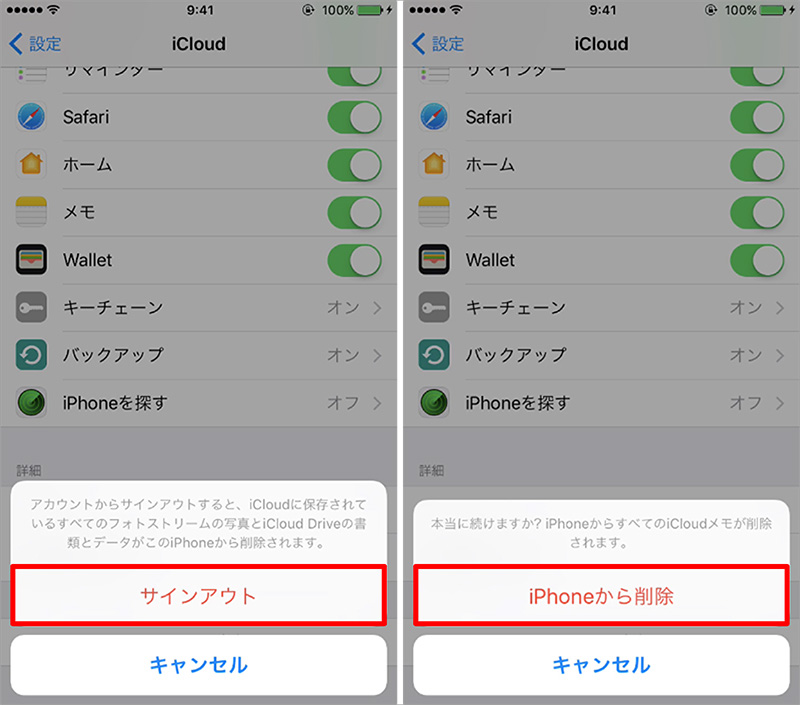
iPhone にある iCloud のデータを iPhone に残すか削除するかを聞かれるので「iPhone から削除」を選択する。
サインアウトが開始します。
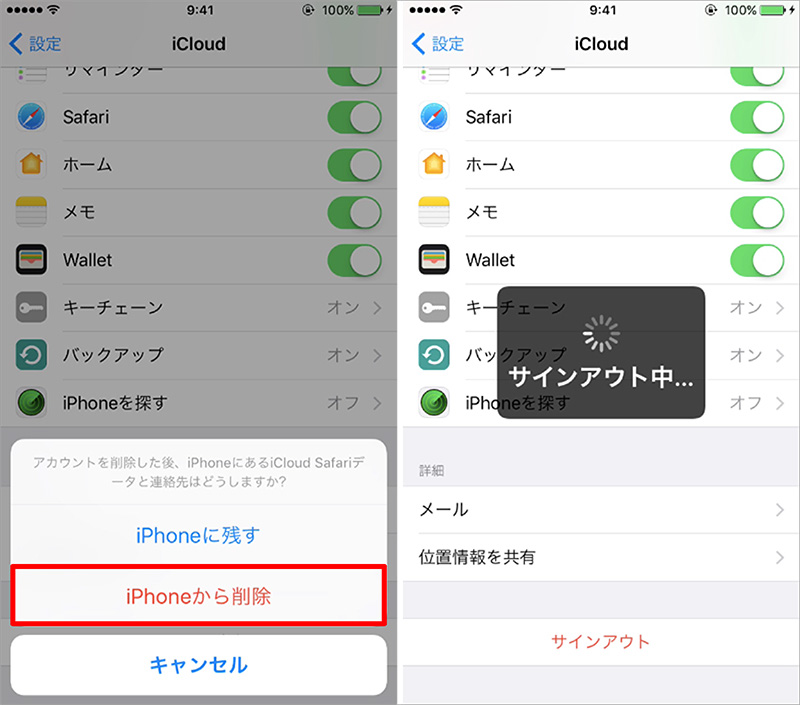
ログアウト完了です。
iCloud の項目から Apple ID が消えてることを確認しておきましょう。
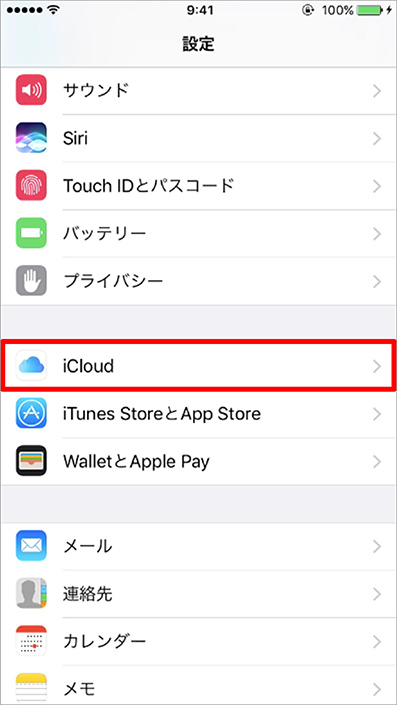
iPhone のすべてのデータを削除する
続いて iPhone のリセット(初期化)します。
上にスクロール >「一般」をタップ。
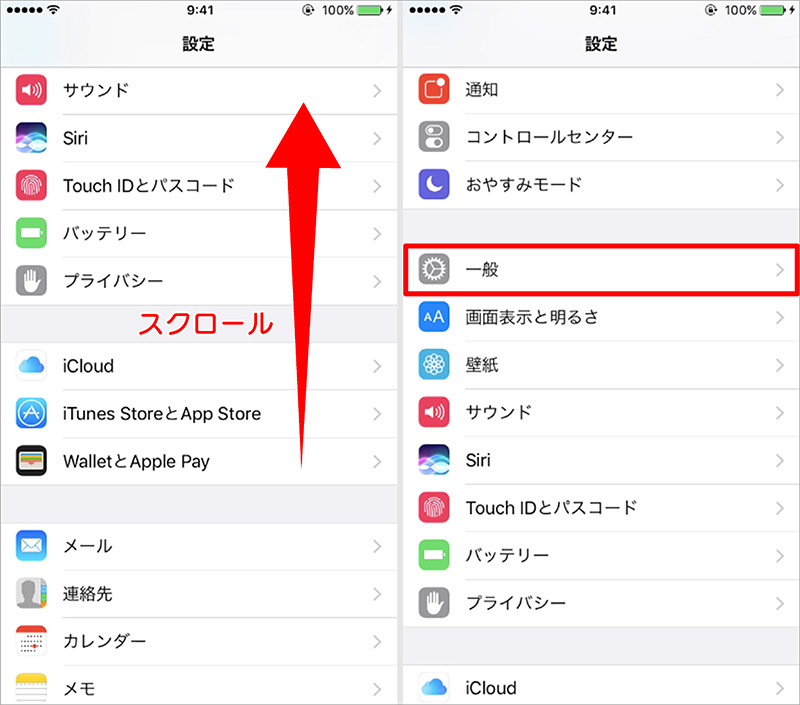
一番下までスクロール >「リセット」>「すべてのコンテンツと設定を消去」の順に進む。
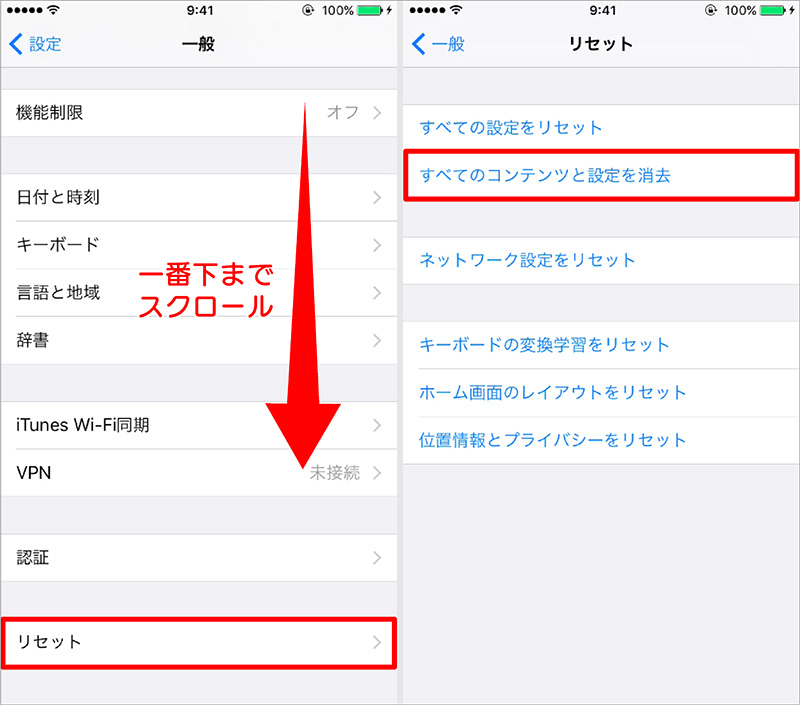
「パスコード」を入力 >「iPhone を消去」を選択。
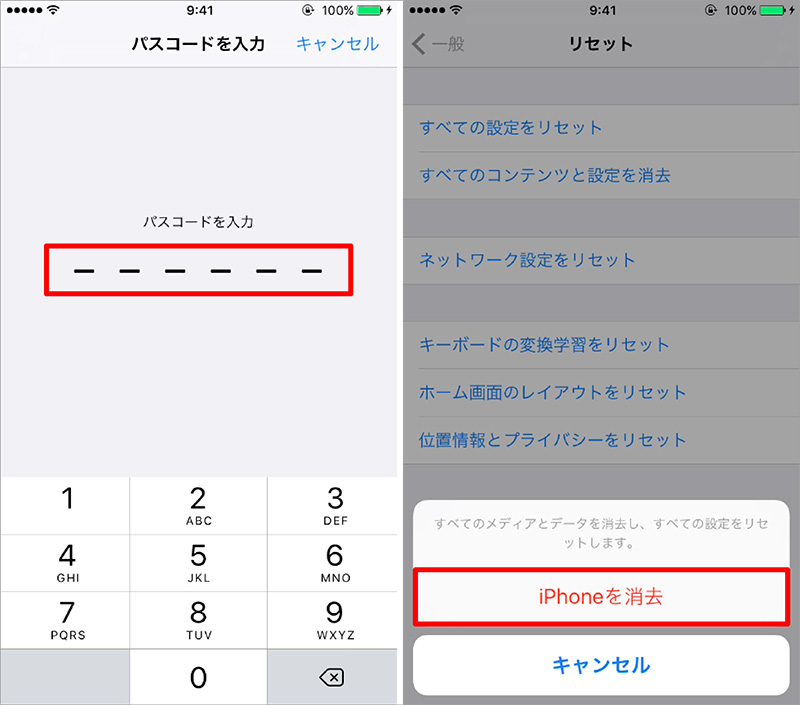
再確認されるので「iPhone を消去」をタップ。
Apple マークが表示されて初期化が開始します。
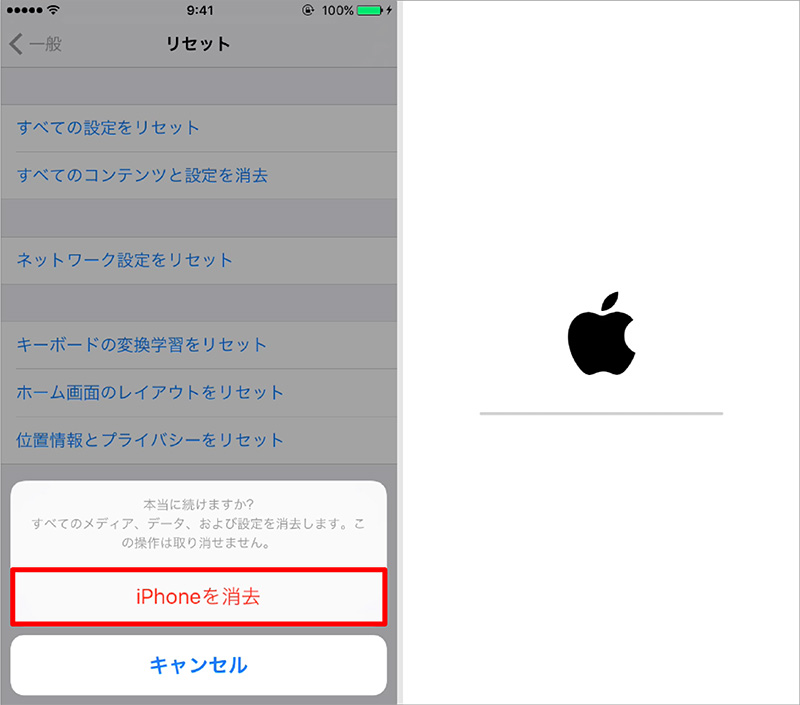
初期画面の表示となれば完了です。
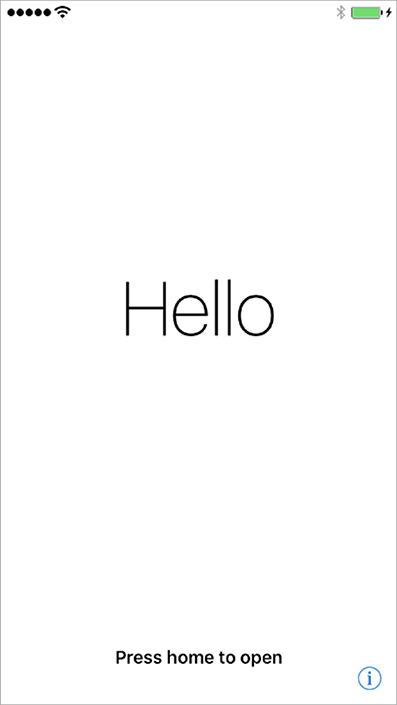
iPhone を復元する(アクティベーション)
iPhone の初期化後、再度使用する場合は「アクティベーション(利用開始設定)」する必要があります。
復元や新しい iPhone として再設定するのであれば、続けてこちらの手順を行ってください。
iPhone のアクティベーション(利用開始設定)をする場合は、バックアップ状況に応じて行う方法が変わります。
iPhone のアクティベーションを行う方法は4パターンあります。
iCloud バックアップから復元する

iTunes バックアップから復元する

新しい iPhone として設定する

Android からデータを移行する